Introduzione
Cron è un'utilità Linux per la pianificazione di script e comandi. Questa guida ti mostrerà diverse opzioni per visualizzare i processi cron correnti pianificati nell'elenco crontab.
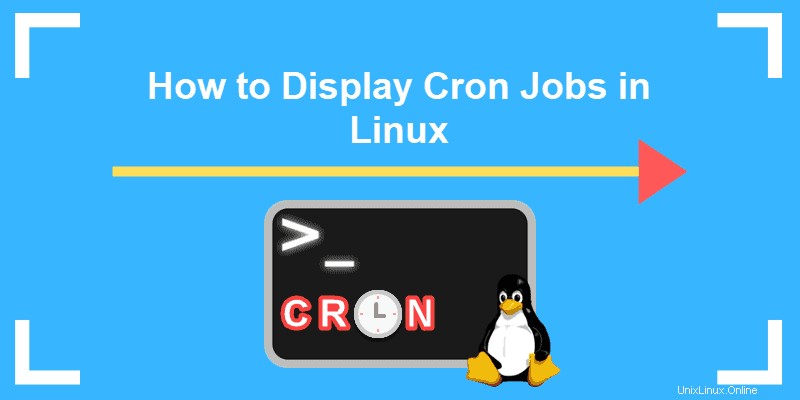
Prerequisiti
- Un account utente con sudo privilegi
- Accesso a una finestra del terminale/riga di comando (Ctrl +Alt +T , CTRL +Alt +F2 )
Elenco dei lavori Cron in Linux
Come elencare tutti i lavori Active Cron in esecuzione
Per elencare tutti i processi cron pianificati per l'utente corrente, inserisci:
crontab -l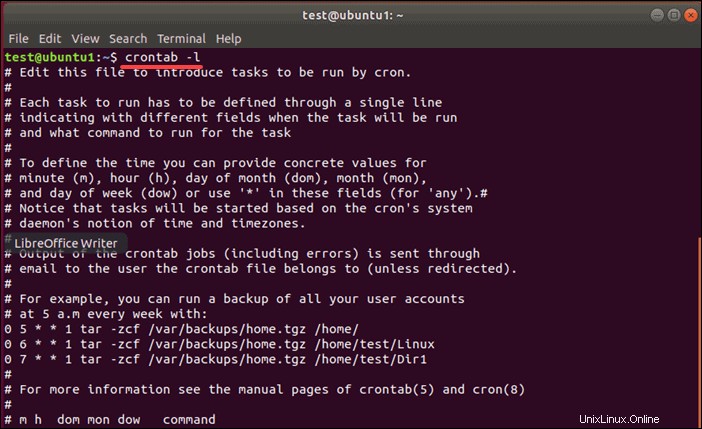
I lavori Cron si trovano in genere nelle directory di spool. Sono archiviati in tabelle chiamate crontabs . Puoi trovarli in /var/spool/cron/crontabs. Le tabelle contengono i lavori cron per tutti gli utenti, eccetto l'utente root.
L'utente root può utilizzare crontab per l'intero sistema.
Per visualizzare i contenuti del crontab dell'utente root, usa il comando less:
less /etc/crontabIl sistema restituisce un output come il seguente:
# /etc/crontab: system-wide crontab
# Unlike any other crontab you don't have to run the `crontab'
# command to install the new version when you edit this file
# and files in /etc/cron.d. These files also have username fields,
# that none of the other crontabs do.
SHELL=/bin/sh
PATH=/usr/local/sbin:/usr/local/bin:/sbin:/bin:/usr/sbin:/usr/bin
# m h dom mon dow user command
17 * * * * root cd / && run-parts --report /etc/cron.hourly
25 6 * * * root test -x /usr/sbin/anacron || ( cd / && run-parts --report /etc/cron.daily )
47 6 * * 7 root test -x /usr/sbin/anacron || ( cd / && run-parts --report /etc/cron.weekly )
52 6 1 * * root test -x /usr/sbin/anacron || ( cd / && run-parts --report /etc/cron.monthly )Il /etc/crontab il file può essere modificato utilizzando un editor di testo come nano:
sudo nano /etc/crontabNei sistemi basati su RedHat, questo file si trova in /etc/cron.d .
Il /etc/ directory ha ulteriori cron sottodirectory per organizzare le attività orarie, giornaliere, settimanali e mensili. Il ls Il comando (list) visualizza file e directory. Usa il -la opzione per elencare tutte le voci in formato lungo.
Visualizza lavori Cron per utente
Per elencare i lavori cron che appartengono a un utente specifico, eseguire il comando seguente:
sudo crontab -u [username] -l
Sostituisci [username] con il nome utente effettivo che stai visualizzando.
Come elencare i lavori Cron orari
Per elencare i lavori cron orari, inserisci quanto segue nella finestra del terminale:
ls -la /etc/cron.hourlyL'output dovrebbe apparire simile a questo:
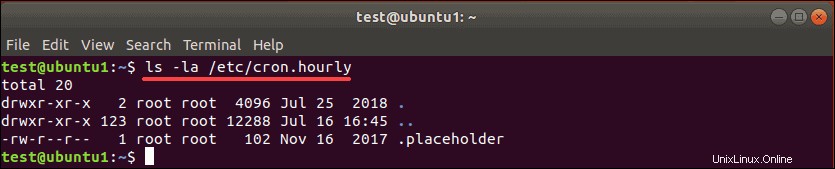
Come elencare i lavori giornalieri di Cron
Per elencare i lavori cron giornalieri, inserisci il comando:
ls -la /etc/cron.dailyI risultati saranno simili al seguente output:
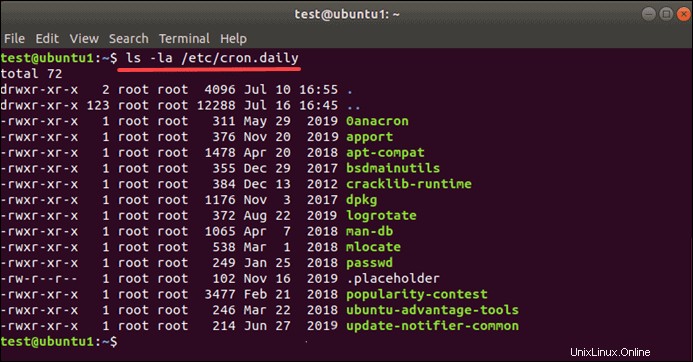
Come visualizzare i lavori Cron settimanali
Per visualizzare i lavori cron settimanali:
ls -la /etc/cron.weeklyI risultati saranno simili ai seguenti:
total 28
drwxr-xr-x 2 root root 4096 Apr 24 20:46 .
drwxr-xr-x 96 root root 4096 May 19 17:12 ..
-rw-r--r-- 1 root root 102 Feb 9 2013 .placeholder
-rwxr-xr-x 1 root root 730 Feb 23 2014 apt-xapian-index
-rwxr-xr-x 1 root root 427 Apr 16 2014 fstrim
-rwxr-xr-x 1 root root 771 Sep 23 2014 man-db
-rwxr-xr-x 1 root root 211 Mar 27 2017 update-notifier-commonCome elencare i lavori Cron mensili
Per visualizzare i lavori cron mensili, utilizzare il comando ls in questo formato:
ls -la /etc/cron.monthlyI risultati vengono visualizzati come:
total 12
drwxr-xr-x 2 root root 4096 Apr 24 20:44 .
drwxr-xr-x 96 root root 4096 May 19 17:12 ..
-rw-r--r-- 1 root root 102 Feb 9 2013 .placeholderVisualizza lavori Cron specifici del software
Per visualizzare le attività cron specifiche del software, inizia visualizzando un elenco di attività cron:
cd /etc/cron/daily
ls -l
Usa il cat comando per visualizzare il contenuto di update-notifier-common :
cat update-notifier-commonI risultati saranno simili a:
#!/bin/sh
set -e
[ -x /usr/lib/update-notifier/package-data-downloader ] || exit 0
# Try to rerun any package data downloads that failed at package install time.
/usr/lib/update-notifier/package-data-downloader